Biểu đồ Excel nâng cao - Biểu đồ
Biểu đồ là một biểu diễn đồ họa của sự phân bố dữ liệu số. Nó được sử dụng rộng rãi trong Phân tích thống kê. Karl Pearson giới thiệu biểu đồ.
Trong Excel, bạn có thể tạo Biểu đồ từ Công cụ Phân tích, đi kèm như một phần bổ trợ của Excel. Tuy nhiên, trong trường hợp như vậy, khi dữ liệu được cập nhật, Biểu đồ sẽ không phản ánh dữ liệu đã thay đổi trừ khi nó được sửa đổi lại thông qua Analysis ToolPak.
Trong chương này, bạn sẽ học cách tạo Biểu đồ từ biểu đồ Cột. Trong trường hợp này, khi dữ liệu nguồn được cập nhật, biểu đồ cũng được làm mới.
Biểu đồ là gì?
Biểu đồ được biểu diễn bằng các hình chữ nhật có độ dài tương ứng với số lần xuất hiện của một biến trong các khoảng số liên tiếp. Các khoảng số được gọi là số thùng và số lần xuất hiện được gọi là tần số.
Các thùng thường được chỉ định là các khoảng liên tiếp, không trùng lặp của biến. Các thùng phải liền nhau và có kích thước bằng nhau. Một hình chữ nhật trên một cái thùng có chiều cao tỉ lệ với tần số của cái thùng đó mô tả số trường hợp trong cái thùng đó. Do đó, trục hoành biểu thị các thùng trong khi trục tung biểu thị tần số. Các hình chữ nhật được tô màu hoặc tô bóng.
Biểu đồ sẽ như hình dưới đây.
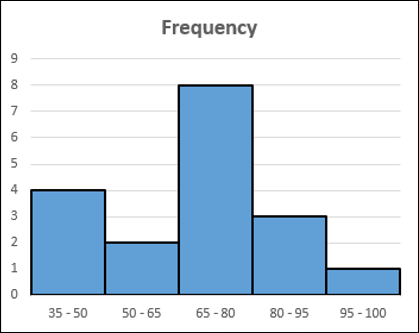
Ưu điểm của Biểu đồ
Biểu đồ được sử dụng để kiểm tra dữ liệu về sự phân bố cơ bản, các giá trị ngoại lai, độ lệch, v.v. Ví dụ: Biểu đồ có thể được sử dụng trong phân tích thống kê trong các tình huống sau:
Một cuộc điều tra dân số của một quốc gia để thu thập những người thuộc các nhóm tuổi khác nhau.
Một cuộc khảo sát tập trung vào nhân khẩu học của một quốc gia để biết được trình độ biết chữ.
Một nghiên cứu về ảnh hưởng của các bệnh nhiệt đới trong một mùa ở các vùng khác nhau trong một tiểu bang.
Chuẩn bị dữ liệu
Hãy xem xét dữ liệu được đưa ra dưới đây.
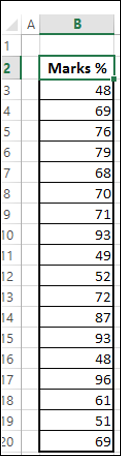
Tạo các thùng và tính toán số lượng giá trị trong mỗi thùng từ dữ liệu trên như hình dưới đây:
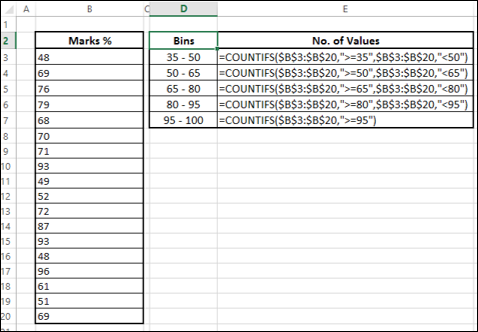
Số lượng giá trị trong một thùng được coi là tần số của thùng đó.
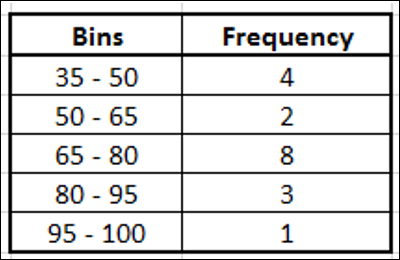
Bảng này được gọi là bảng Tần suất và chúng ta sẽ sử dụng nó để tạo Biểu đồ.
Tạo biểu đồ
Sau đây là các bước để tạo Biểu đồ.
Step 1 - Chọn dữ liệu trong bảng Tần số.
Step 2 - Chèn biểu đồ Cột theo cụm.
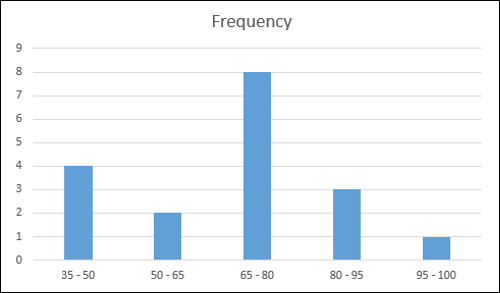
Step 3 - Nhấp chuột phải vào Cột và chọn Định dạng Chuỗi Dữ liệu từ danh sách thả xuống.
Step 4 - Nhấp vào TÙY CHỌN SERIES và thay đổi Khoảng cách rộng thành 0 trong TÙY CHỌN SERIES.
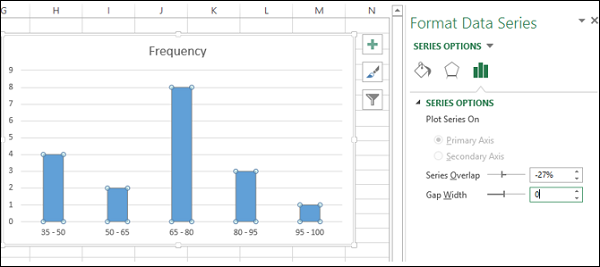
Step 5 - Định dạng biểu đồ như sau.
- Nhấp vào Điền & Dòng.
- Nhấp vào Đường đặc bên dưới Đường viền.
- Chọn màu đen cho màu sắc.
- Nhập 1.5 cho Chiều rộng.

Step 6 - Điều chỉnh kích thước của biểu đồ.
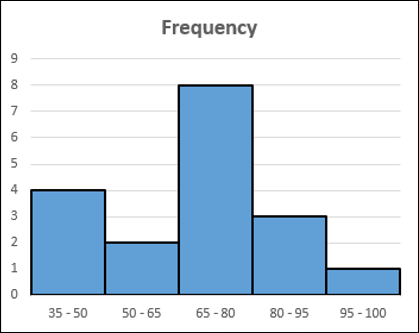
Biểu đồ của bạn đã sẵn sàng. Như bạn có thể quan sát, chiều dài của mỗi cột tương ứng với tần suất của thùng rác cụ thể đó.